Theo quy luật, khi sao chép các đoạn văn bản rất lớn, rất khó để chọn nó, chứ không phải chính hoạt động đặt nó vào bộ nhớ của máy tính. Nhưng đôi khi các vấn đề nảy sinh với dung lượng bộ nhớ được phân bổ cho các hoạt động này trong ứng dụng đang được sử dụng. Các giải pháp là sử dụng các phương pháp thuận tiện hơn để chọn văn bản hoặc trong sự lựa chọn tối ưu của một chương trình chỉnh sửa.
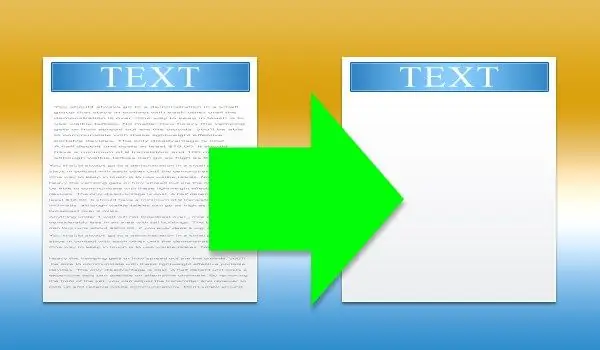
Hướng dẫn
Bước 1
Nếu văn bản được mở trong bất kỳ trình soạn thảo nào không vừa trên một trang màn hình, thì khó khăn chính sẽ nằm ở việc chọn phân đoạn mong muốn. Rất bất tiện khi thực hiện việc này bằng chuột, vì vậy hãy sử dụng các phím nóng. Đặt con trỏ ở đầu đoạn văn bản cần thiết, nhấn và giữ phím Shift. Sau đó, nhấn nút PageDown nhiều lần nếu cần để chọn toàn bộ phân mảnh. Bạn có thể nhấn nó và không buông ra - trong trường hợp này, máy tính sẽ lặp lại thao tác nhấn cho bạn, thực hiện với tốc độ nhanh hơn. Sau khi bạn đã đánh dấu toàn bộ phân đoạn mong muốn, hãy sử dụng phím tắt Ctrl + C để đặt nó vào khay nhớ tạm. Nếu bạn cần sao chép toàn bộ văn bản của tài liệu đang mở, hãy sử dụng tổ hợp phím tắt Ctrl + A để chọn và Ctrl + C để sao chép.
Bước 2
Sao chép văn bản dài trong các trang Internet bằng chuột thậm chí còn kém tiện lợi hơn. Nếu nó được đặt hoàn toàn trong bất kỳ trường nào của biểu mẫu web, thì nhấp chuột trái vào trường này và nhấn tổ hợp phím Ctrl + A. Kết quả là toàn bộ nội dung của trường nhiều dòng này sẽ được chọn, bạn chỉ cần đặt nó trên khay nhớ tạm bằng mục "Sao chép» Trong menu ngữ cảnh hoặc bằng cách nhấn phím tắt Ctrl + C. Có thể sử dụng quy trình tương tự nếu văn bản là một phần của trang chứ không phải một trường biểu mẫu riêng biệt. Nhưng sau đó, sau khi sao chép và dán, nó sẽ phải được "làm sạch" tất cả những thứ không cần thiết trước và sau đoạn văn bản mà bạn quan tâm.
Bước 3
Nếu bạn không thể sử dụng các phương pháp sao chép tiêu chuẩn được mô tả ở trên, hãy thử mở tài liệu bằng văn bản trong một ứng dụng khác. Mỗi chương trình có giới hạn bộ nhớ riêng được phân bổ cho các hoạt động cấp phát và sao chép - một số có khả năng làm việc với văn bản lên đến 10 gigabyte, những chương trình khác bị giới hạn ở một trăm megabyte. Ngoài ra, văn bản dài có thể được sao chép thành nhiều đoạn để đáp ứng các hạn chế của ứng dụng.






